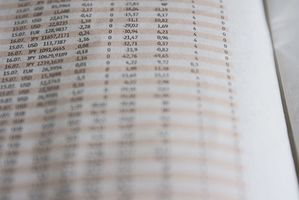
Microsoft Excel è uno strumento utile per l'importazione e l'esportazione di informazioni dentro e fuori di accesso. Anche se non ha il potere di manipolazione di dati di Access, Excel tende ad essere più user-friendly quando un individuo sta ancora organizzando i dati. Di conseguenza, molti usano il programma per impostare backup dei propri dati prima di importare le informazioni in Access.
Istruzioni
1
Impostare il file di Excel. La prima riga del foglio di lavoro Excel dovrebbe contenere le intestazioni di colonna; tutte le righe successive devono essere dati.
2
Salvare il file di Excel.
3
Fare clic sull'icona "Excel" nella scheda dati esterni in Access. Verrà avviata l'importazione guidata.
4
Sfoglia per il file di Excel salvato che si desidera importare. Dovrebbe già essere selezionata l'opzione, "Importare i dati di origine in una nuova tabella nel database corrente". Fare clic su "OK".
5
Selezionare la casella per verificare che la prima riga del file di Excel contiene le intestazioni di colonna. Fare clic su "OK" due volte.
6
Selezionare la casella per consentire accesso a creare la sua chiave primaria. Questa chiave primaria sarà utile a mantenere i vari record nella tabella unica. Sarete in grado di nasconderlo più tardi se si trova che non è utile a voi. Fare clic su "OK".
7
Nome della nuova tabella di Access e fare clic su "OK". È stata creata una nuova tabella con i dati da Excel.
Consigli & Avvertenze
- Durante l'importazione da Excel, nota che è possibile importare solo un foglio di lavoro di Excel in un momento. Così, se il documento di Excel dispone di più schede nella parte inferiore, è necessario eseguire l'operazione più di una volta.
- L'importazione di un'intera tabella non è l'unico modo per importare informazioni da Excel in Access. È anche possibile importare in una tabella di Access esistente semplicemente tagliando e incollando da Excel ad Access. Se vuoi seguire questa strada, essere sicuri che tutte le colonne in Excel coincidano esattamente con le colonne nella tabella di Access di destinazione.
- Un'altra opzione è semplicemente il collegamento a una tabella di Excel, anziché importare effettivamente le informazioni. Facendo in questo modo, si sarebbero aggiornare le informazioni manualmente in Excel, che sarebbe poi essere aggiornato automaticamente tramite una tabella collegata in Access.